Excelで2つのシートを並べて表示する方法
Excel には、同じまたは異なるブックの 2 つのワークシートを分割して比較する機能があり、これを利用すると、ユーザーはシートを何度も切り替えることなく、これらのシートのデータをすばやく比較できます。
ユーザーはこれらのスプレッドシート間でスクロールを同期することもできるため、比較が非常に迅速かつ簡単になります。
同じまたは異なるワークブックから 2 つ以上のワークシートを分割するための簡単な手順をいくつか説明しました。
同じブックの 2 つのシートを分割して並べて表示する
- まず、「表示」タブに移動し、リボンの「ウィンドウ」グループの下にある「新しいウィンドウ」アイコンをクリックします。
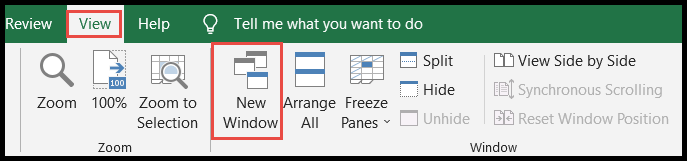
- 「新しいウィンドウ」をクリックする回数に応じて、現在開いているワークブックのコピーが取得されます。
- Excel では、1、2、3 などの数字が自動的に追加されます。コピーしたワークブックの名前の末尾に。

- その後、リボンの「ウィンドウ」グループにある「すべて配置」アイコンをクリックします。
- 次に、ドロップダウン リストから分割画面ビュー (タイル、水平、垂直、ウォーターフォール) を選択し、[OK] をクリックします。
- 同じワークブック内のシートを分割する場合は、「アクティブなワークブック ウィンドウ」オプションを常にオンにする必要があります。
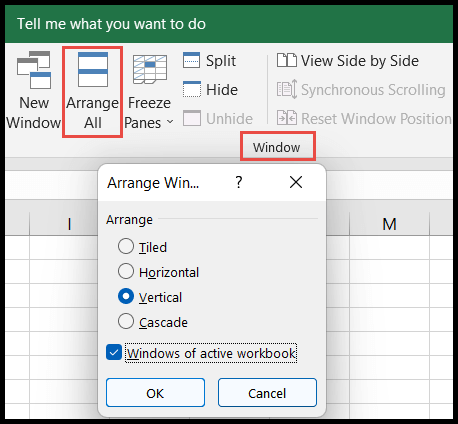
- この時点で、現在のワークブックは 2 つの部分に分割されています。
- これら 2 つのシートを切り替えるには、比較するために表示したいシートのタブをクリックするだけです。
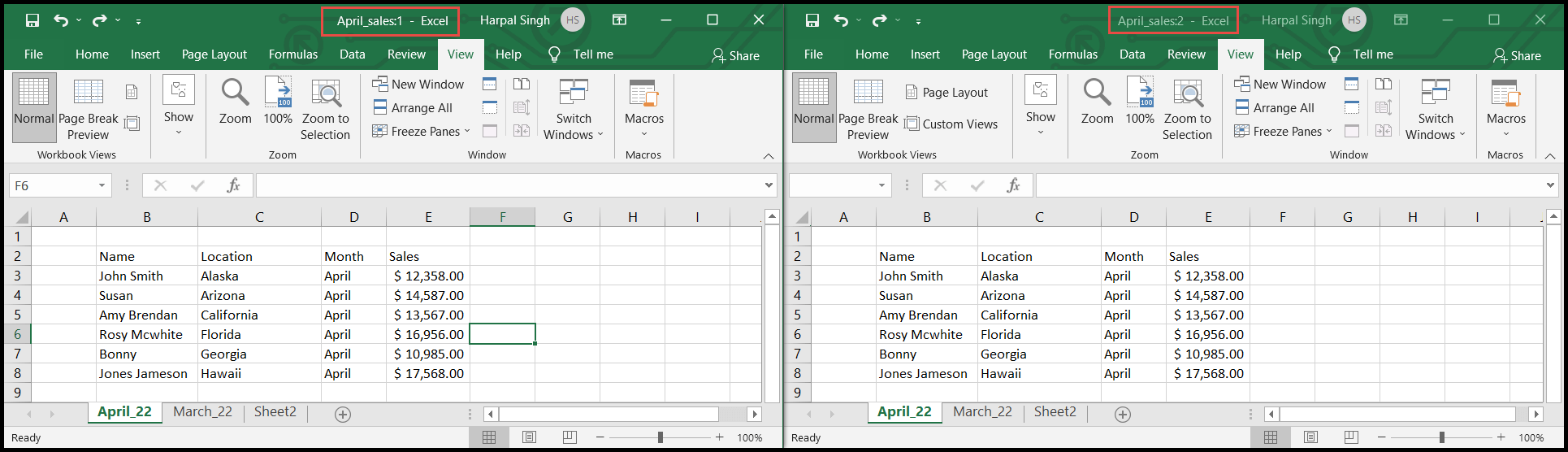
ユーザーは、リボンの [ウィンドウ] グループの下にある [新しいウィンドウ] アイコンからワークブックのコピーをさらに作成するだけで、3 つ以上のワークブックを同時に分割できます。
異なるワークブックの 2 つのシートを分割して並べて表示します
- まず、分割して比較するワークブックを開きます。
- その後、「表示」タブに移動し、リボンの「ウィンドウ」グループの下にある「すべて配置」アイコンをクリックします。
- 次に、ドロップダウン リストから分割画面ビュー (タイル、水平、垂直、ウォーターフォール) を選択します。
- 最後に、「アクティブなブック内の Windows」オプションのチェックを外し、「OK」をクリックします。
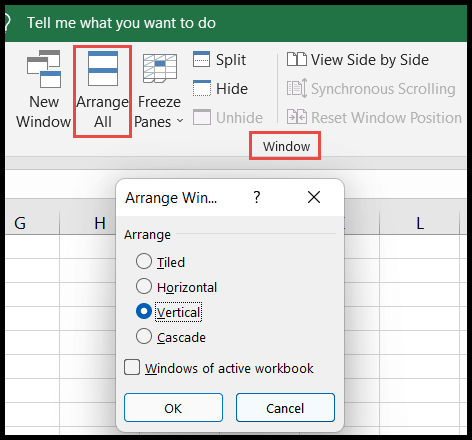
- この時点で、開いているワークブックは 2 つの部分に分割されます。
同じまたは異なるワークブック内のシート間の同期スクロール
同期スクロール機能により、ユーザーは分割画面ビューを使用して 2 つのワークブック間でワークシートを同時にスクロールできます。
- まず、「表示」タブに移動し、リボンの「ウィンドウ」グループの下にある「並べて表示」アイコンをクリックします。
- 次に、分割画面モードで比較するワークブックをドロップダウン リストから選択し、[OK] をクリックします。
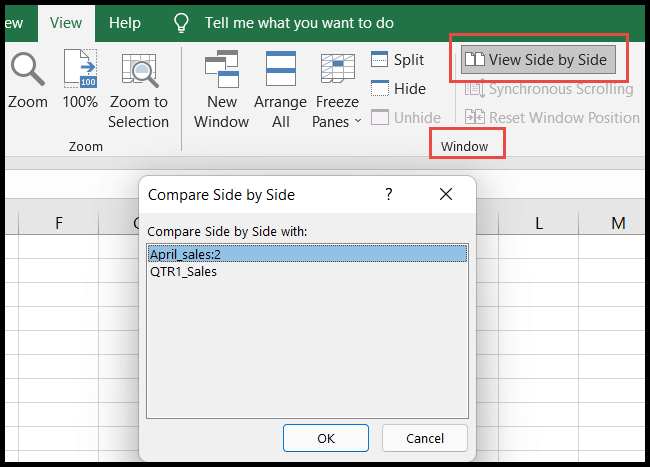
- 「OK」をクリックすると、ワークブックが分割モードで取得され、分割画面モードのワークシートに対して同期スクロールがデフォルトで有効になります。
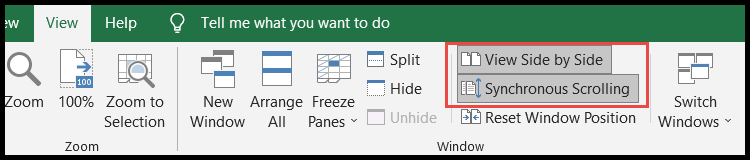
その他のチュートリアル
- 複数のスプレッドシートのデータを統合する
- Excelでシートの名前を変更する
- Excel でワークシートをグループ化する
- Excel にスプレッドシートを追加する
- Excel のタブの色の変更 (ワークシート タブ)